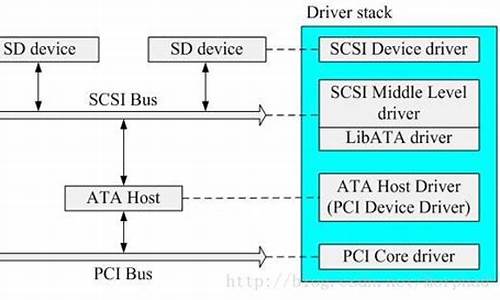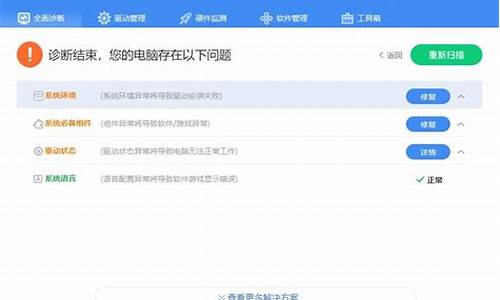1.win7系统怎么改为xp系统
2.u盘装系统把win7改成xp系统图文步骤
3.怎么把win7改成xp?
4.win7怎么换成xp系统?
5.用小白重装系统把win7改成XP的了 改的过程中就黑屏了
6.装过win7的系统能换成xp的系统吗
7.怎么把win7 64位 换成xp

1、启动电脑,按住键盘上的Delete 键不放,进入BIOS设置界面,
2、使用键盘上的方向键,选择Advanced BIOS Features (高级芯片组参数设置)选项,在安装系统之前,先将系统设置为光驱动(默认情况下从硬盘启动),然后在光驱动中放入一张可引导安装的安装盘,即可开始进行分区、格式化及安装操作系统等操作。
3、按键盘中的Enter键(回车键),使用方向键选择First Boot Device (第一驱动设备)选项,再按下Enter 键,从弹出的选项卡中选择CDROM 选项,即将第一启动设备设置为光驱动,
4、按下键盘上的Esc键返回BIOS主面板。
5、再使用键盘上的方向键,选择Se &Exit setup(保存修改并退出BIOS)选项,
6、按下Enter键退出BIOS程序,
7、通过上述步骤就完成了把电脑改成从光驱启动的模式,现在把事先准备好的系统安装盘放入光驱中,然后重启动计算机。
8、电脑自检后自动从系统安装光盘启动,此时安装程序将检测电脑的硬件配置,并从安装光盘中提取必要的安装文件。
9、当屏幕上出现“Press any boot from CD ……”提示时,按下任意键。
10、此时将会进入系统的安装界面,
11、因为需要安装系统,因此按下Enter键,进入系统许可界面,其中显示出 windows系统最终用户许可协议,按F8键同意该协议。
12、按下F8键系统进入磁盘分区窗口,在此列出了电脑上的现有磁盘分区和尚未划分的容间,按↑或↓键选择一个尚未划分的空间的磁盘分区。按下C键。
13、在窗口中选择创建磁盘分区的大小,然后按Enter键返回到窗口中继续创建其他分区。
14、选择需要安装系统的分区,再按Enter键进入系统分区格式化窗口,在此选择格式化分区的文件系统格式,按下Enter键即可进入格式化。
15、硬盘分区格式化完成之后,安装光盘将自动开始安装Windows的操作系统。
16、硬盘格式化完毕后,安装程序将从安装光盘复制文件到硬盘上,此时过程大概会持续10-20分钟。
17、文件复制完成后,则会出现重新启的界面,等待15秒或者直接按下Enter键,电脑将会重启。
以下就看界面上的提示去做
最后记得把第一驱动改回硬盘。和改成光驱动一样的操作 。
win7系统怎么改为xp系统
重装系统要点:
第一步,设置光启: 所谓光启,意思就是计算机在启动的时候首先读光驱,这样的话如果光驱中有具有光启功能的光盘就可以赶在硬盘启动之前读取出来(比如从光盘安装系统的时候)。 设置方法:
1.启动计算机,并按住DEL键不放,直到出现BIOS设置窗口(通常为蓝色背景,**英文字)。
2.选择并进入第二项,“BIOS SETUP”(BIOS设置)。在里面找到包含BOOT文字的项或组,并找到依次排列的“FIRST”“SECEND”“THIRD”三项,分别代表“第一项启动”“第二项启动”和“第三项启动”。这里我们按顺序依次设置为“光驱”“软驱”“硬盘”即可。(如在这一页没有见到这三项E文,通常BOOT右边的选项菜单为“SETUP”,这时按回车进入即可看到了)
3.选择好三种启动方式后,按F10键,出现E文对话框,按“Y”键,并回车,计算机自动重启,证明更改的设置生效了。
第二步,从光盘安装XP系统 在重启之前放入XP安装光盘,在看到屏幕上出现CD-ROM.....的时候,按回车键。(注:CD-ROM后面共五个“.”,一定要在出现第五个点之前敲回车键才能实现光启,否则计算机开始读取硬盘,也就是跳过光启从硬盘启动了。)
XP系统盘光启之后便是蓝色背景的安装界面,这时系统会自动分析计算机信息,不需要任何操作,直到显示器屏幕变黑一下,随后出现蓝色背景的中文界面。
这时首先出现的是XP系统的协议,按F8键(代表同意此协议),之后可以见到硬盘所有分区的信息列表,并且有中文的操作说明。选择C盘,按D键删除分区(之前记得先将C盘的有用文件做好备份),C盘的位置变成“未分区”,再在原C盘位置(即“未分区”位置)按C键创建分区,分区大小不需要调整。之后原C盘位置变成了“新的未使用”字样,按回车键继续。
接下来有可能出现格式化分区选项页面,推荐选择“用FAT32格式化分区(快)”。按回车键继续。 系统开始格式化C盘,速度很快。格式化之后是分析硬盘和以前的WINDOWS操作系统,速度同样很快,随后是复制文件,大约需要8到13分钟不等(根据机器的配置决定)。
复制文件完成(100%)后,系统会自动重新启动,这时当再次见到CD-ROM.....的时候,不需要按任何键,让系统从硬盘启动,因为安装文件的一部分已经复制到硬盘里了(注:此时光盘不可以取出)。 出现蓝色背景的彩色XP安装界面,左侧有安装进度条和剩余时间显示,起始值为39分钟,也是根据机器的配置决定,通常P4,2.4的机器的安装时间大约是15到20分钟。
此时直到安装结束,计算机自动重启之前,除了输入序列号和计算机信息(随意填写),以及敲2到3次回车之外,不需要做任何其它操作。系统会自动完成安装。
第三步,驱动的安装
1.重启之后,将光盘取出,让计算机从硬盘启动,进入XP的设置窗口。
2.依次按“下一步”,“跳过”,选择“不注册”,“完成”。
3.进入XP系统桌面。
4.在桌面上单击鼠标右键,选择“属性”,选择“显示”选项卡,点击“自定义桌面”项,勾选“我的电脑”,选择“确定”退出。
5.返回桌面,右键单击“我的电脑”,选择“属性”,选择“硬件”选项卡,选择“设备管理器”,里面是计算机所有硬件的管理窗口,此中所有前面出现**问号+叹号的选项代表未安装驱动程序的硬件,双击打开其属性,选择“重新安装驱动程序”,放入相应当驱动光盘,选择“自动安装”,系统会自动识别对应当驱动程序并安装完成。(AUDIO为声卡,VGA为显卡,SM为主板,需要首先安装主板驱动,如没有SM项则代表不用安装)。安装好所有驱动之后重新启动计算机。至此驱动程序安装完成
以上参考资料,希望这对你有所帮助!谢谢
u盘装系统把win7改成xp系统图文步骤
在日常生活中,我们使用win7电脑有时候会遇到想要换为xp系统的问题,但有些用户不知道怎么做,该如何解决win7系统改为xp系统这个难题呢?下面是我收集的关于win7系统改为xp系统的步骤,希望对你有所帮助。
win7系统改为xp系统的步骤打开我的电脑
找到onekey 运行它
一般打开后会自动加载你计算机里面的gho文件,如果你电脑里面有多个,那么选择自己想要安装的那个XP的gho文件
选择你要安装XP到什么盘,我选择的是C盘,然后点击确定
在提示窗口中点击是。之后电脑会自动重启,之后你就不用管它,它会自动完成安装,期间一定不要断电或者强制关机哦!
怎么把win7改成xp?
有用户在电脑中安装了win7系统,但是由于使用的电脑配置并不高,因此会出现一些兼容性问题。如果是这样的情况下,我们可以通过u盘装系统的方法,把win7系统改成xp系统。有需要的具体可以参考以下介绍的教程步骤。
相关教程:
xp原版镜像u盘安装方法分享
xp系统下怎么用光盘安装win7
装xp蓝屏解决方法
一、所需材料
1、备份电脑C盘和桌面文件
2、2G左右U盘,制作U盘PE启动盘
3、引导设置:设置开机从U盘启动
4、系统镜像:xp系统下载纯净版
二、u盘装系统把win7改成xp系统图文步骤
1、制作U盘PE启动盘之后,将xp系统镜像中的gho文件解压到U盘的GHO目录下;
2、在win7电脑上插入U盘,重启过程中不停按F12/F7/ESC快捷键,选择USB项从U盘启动;
3、启动到U盘主页面,选择01运行PE增强版;
4、进入pe系统后,双击打开U教授PE一键装机,选择安装盘符C盘,点击确定;
5、接着便会开始执行系统的还原操作,等待操作完成;
6、然后会自动重启电脑,进行xp系统组件、驱动等的安装;
7、直到最后启动并进入xp系统桌面,即可完成安装。
如果需要通过u盘装系统把win7改成xp系统,就可以参考以上内容来进行操作。
win7怎么换成xp系统?
其实win7挺好用的,如果还是在使用上不习惯的话,换成XP也可以。
具体安装步骤:
1、开机之前按住键盘“F12”键,会出现“Please select boot device(或者Startup Device Menu)”菜单。此时,您将您的《XP系统恢复光盘》放进光驱,然后选择“CD/DVD(相关光驱选项)”,按回车键“Enter”两次。
或者
2、如果出现如下图所示的“Press any key to boot from CD…”界面时,快速按下键盘上的任意按键(例如,空格键、Enter(回车)键等)
3、当出现如下图所示的“最终用户许可协议”时,点击键盘字母键区的“Y”键接受协议并继续;
4、安装程序开始检测计算机硬件配置,不用任何操作,等待几分钟即可(英文状态,这时您不用怀疑您的XP是否是中文版,进入安装的界面后就会变成中文了):
5、联想电脑出厂一般有两个硬盘分区(C盘和D盘),我们介绍仅对C盘进行重新分区和格式化来安装操作系统。如果想删除所有分区,可以参考下面的操作;
再次提醒:
对硬盘进行分区、格式化操作会丢失硬盘上面存放的数据,请一定确保所有有用的数据已经备份到其他地方
下图红色方框中的分区(一般显示为EISA工具分区)为存放一键恢复程序、系统备份数据的分区。如果删除此分区,一键恢复功能将无法使用。切忌不可删除此分区。
6、用上下方向键移动白色选框到要安装系统的分区上面(如上图所示),按键盘字母键区的“D”键;出现如下图所示的屏幕提示,按“Enter(回车)”键继续;
7、出现如下图所示的删除分区提示,按键盘字母键区的“L”键,确认删除分区;
8、这样,刚才那个分区已经被删除了(如下图所示),变成了未划分的空间(如果想继续删除D盘,请重复上述操作即可)。这时按键盘字母键区的“C”键开始创建新的磁盘分区;
9、出现创建磁盘分区大小对话框,直接按“Enter(回车)” 键把刚才删除的分区空间创建为新的分区(下图所示)
10、创建了一个新的(未使用)的分区(如下图所示),按 “Enter(回车)”键在刚创建的分区上安装系统;
11、提示分区没有经过格式化,用上下方向键移动白色选框选择所需的文件系统推荐:C盘小于32G选择 FAT文件系统格式化磁盘分区(快);C盘大于32G选择NTFS文件系统格式化磁盘分区(快),按“Enter(回车)”键开始格式化分区;
12、下图所示的为安装程序正在格式化C盘的过程;
13、格式化完毕后,安装系统会自动开始复制文件,文件复制完后,开始初始化 Windows配置。初始化完毕后系统将会自动在15秒后重新启动;
14、重新启动后,出现如下图所示的界面,继续对操作系统进行自动安装,后面安装期间无需人工干预;
15、再次自动重新启动后,最终出现如下图所示的系统安装完成后的界面。到此为止,操作系统的安装工作已经结束,接下来则需要安装设备的驱动程序和一些使用软件了。
好了到这里xp就装好了!如果想重新装回win7的话。可以看下这个。
完美破解 WIN7 SP1 机动战士高达11.03 32+64位九合一版下载!
截图预览
如果不会安装的话,可以看一下win7的安装方法。我认为这比光驱安装简单,不用进BIOS,设置光驱启动。
win7硬盘安装过程图解
用小白重装系统把win7改成XP的了 改的过程中就黑屏了
你可以装个系统,具体步骤如下:
1、首先确保电脑可以联网
确保电脑联网就是说我们要下载新的系统,并且要保证有足够快的网速,因为大家都知道xp系统的内存大小可能只有几百兆,而win7系统因为比xp系统的设计更加美观和好看,所以大概有1-2G的内存,因此一定要选择一台能高速上网的电脑,确保安装顺利进行。
2、到网站下载win7系统
大家知道现在电脑这么方便只要能上网几乎没有干不成功的事情,这一步我们就可以到网上搜索下载win7系统,然后下载,个人推荐Ghost版本的系统,因为我们很多人来说,已经习惯了xp系统,新的win7系统还是十分陌生,所以对于新加入win7家庭的人来说,Ghost十分的方便和好用。
3、选择适合自己电脑的系统进行下载
win7系统包括两种大小的系统,分别是32G和64G的,64G的内存大小约为3G左右,而32G的大小要小点,在2G左右,所以要是电脑足够好的话,就选择64G的,一般的普通的就选择32G的就可以了。本人推荐到专业的下载软件的网站里面进行下载,就像系统之家这样的下载网站。可以进行迅雷工具下载,更安全。
4、开始安装win7系统
下载完适合自己电脑的系统之后,就可以开始安装了,推荐给大家的Ghost版本的系统十分方便安装,点击一键安装就可以了。
5、安装完毕
一键安装完毕之后就可以使用电脑的新系统了,因为系统中可能存在很多已经自身携带的软件在里面,所以要是自己喜欢就可以保留,要是自己不喜欢的话就可以把它删除掉,卸载掉就可以了。
装过win7的系统能换成xp的系统吗
大概率是由于硬盘模式不兼容造成的,XP系统的硬盘使用的是IDE模式,不带AHCI驱动,而win7之后的系统一般使用的都是AHCI模式,从win7装回XP时如果没有改变硬盘模式,那就是在AHCI的硬盘上安装XP,最终会导致黑屏蓝屏现象的发生。
只要将硬盘的模式改成IDE就可以了,操作将在BIOS中进行。重启电脑按Delete键进入BIOS设置,在Advanced选项中找到SATA Mode Selection,将其改成IDE即可。
不同版本的BIOS可能会稍有差别,不过目的都是将硬盘模式改成IDE,只要清楚这些关键词就不难找到选项。在设置完成之后按F10选择保存并退出,重启之后XP的安装就能正常进行了。
怎么把win7 64位 换成xp
win7降级重装XP系统有两种方法可以解决
一、U盘重装
1、准备:U盘1个(容量建议2G以上)
2、装机吧u盘启动盘制作工具
3、ghost xp系统文件(请自行下载)
系统安装操作步骤:
1、设置U盘为第一个启动盘
2、启动装机吧U盘系统,选择01进入2003版PE维护系统
3、进入 装 机 吧 WinPE 2003 维护系统
4、运行装机吧GHOST系统工具
5、先选 择还原分区选项,然后选定你要恢复的gho镜像文件,然后选好需要还原的分区,最后点击确定后,开始安装.
6、直接选择“是”开始安装
7、开始还原请等待,完成后,自动重启,进入安装页面.
二、软件重装
1、百度登录装机吧一键重装系统,下载打开装机吧一键重装系统工具,出现装机吧软件主界面,点击“立即重装系统”进入下一步。
2、软件自动检测电脑软硬件环境以及电脑网络连通状态,完成后点击下一步按钮。
3、进入资料备份界面,根据你需要的资料文件进行备份。
4、进入系统下载列表界面,根据需求以及电脑配置情况选择适合你的系统版本,点击“安装此系统”。
5、软件开始,这里根据网速的速度来判断快慢,一般都很快的,请大家在下载过程中耐心等待。
6、下载完成后弹出是否重启安装,点击“立即重启”,电脑将自动进行安装。
参考教程:://jingyan.baidu/article/b87fe19e64958552183568b3.html
微软设定,不允许在高版本的系统里直接运行安装低版本的操作系统。也即是,无法直接在Win7系统里,运行安装XP系统。所以,需要使用带WinPE的光盘或U盘启动盘,引导电脑启动进PE。然后,格式化C盘,再进行XP系统安装。WinPE就相当于一款袖珍版的操作系统,只具备操作系统的最基本的功能,主要用于系统安装(重装)以及操作系统故障修复。
下面以使用U盘启动盘为例,具体设置和安装步骤如下:
1.电脑开机(重启)时,等开机自检一过,台式机马上按DEL键(笔记本一般是按F2键)进入BIOS设置界面。
2.在BIOS设置里,把第一启动项修改为U盘。示例截图见下
注意:主板不同,具体BIOS的设置也会有所差异。可以查看电脑或主板说明书,里面有关BIOS设置的部分。
3.修改完毕后,插入带PE的U盘启动盘。保存设置并重启电脑.
4.此时,就会以U盘启动盘引导电脑启动,进入WinPE。
5.进PE后,建议先备份保存好C盘里的有用数据,如:我的文档,收藏夹等,然后,使用PE里集成的硬盘分区软件格式化C盘.
6.格式化C盘完毕后,就可以干净地安装XP系统系统到C盘。
7.具体安装XP系统的方法有很多种,这里只介绍最常用的2种方法.
①.使用XP原版镜像安装。先使用WinRAR软件解压缩原版XP镜像.ISO.之后,运行解压缩目录里的Setup.exe,选全新安装,自定义安装XP系统到C盘。然后,按提示重启电脑,进BIOS,把第一启动项改为硬盘.保存设置重启。进入XP系统后,安装设备驱动程序和常用软件,完成XP系统的后续安装。
②.使用GHOST版XP安装。这种安装方法无需先格式化C盘。只需先备份好C盘有用数据后,使用WinRAR软件解压缩“XP.ISO”镜像,然后,使用GHOST软件把解压缩目录里的“XP.GHO”镜像恢复还原到C盘。(注:具体安装文件名和镜像文件名可能会有差异,但安装原理相同。)然后,重启电脑,进BIOS,把第一启动项改为硬盘.保存设置重启。进入XP系统后,GHOST版XP系统安装过程此时一般不需要用户介入进行操作,会自动完成后续的驱动和常用软件安装和设置。等待全部做完,XP系统就装好了。